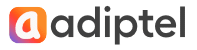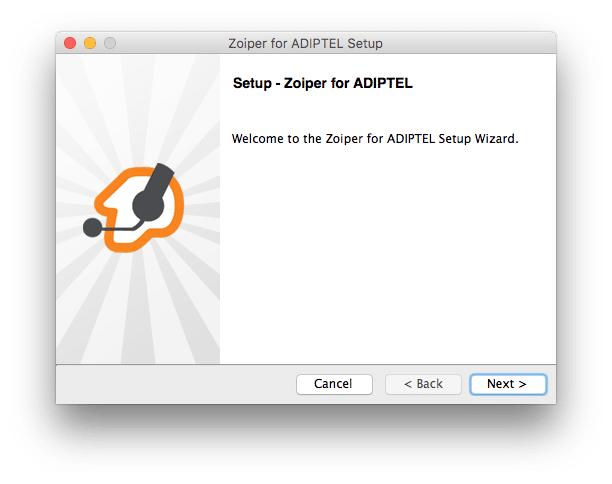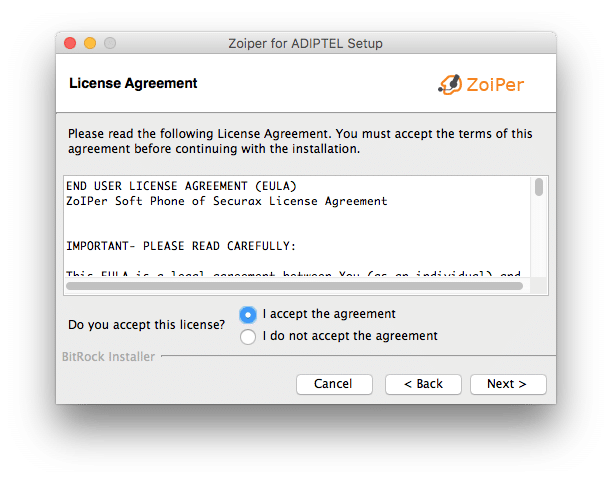Configuración de Zoiper para macOS
Guía de Configuración Rápida
Configuración de Zoiper para macOS
Esta guía te ayudará a instalar el softphone Zoiper en macOS, pero al ser instalaciones muy parecidas la puedes utilizar para instalar zoiper en cualquier otro sistema operativo
Zoiper es un softphone compatible con el servicio de telefonía IP de Adiptel.
Especificaciones del softphone Zoiper
- Zoiper es un softphone que se puede instalar en android, iOS, Windows phone 8, windows, linux y macOS.
- Alta calidad en las llamadas.
- Fácil instalación gracias a que el softphone viene preconfigurado para nuestro servicio.
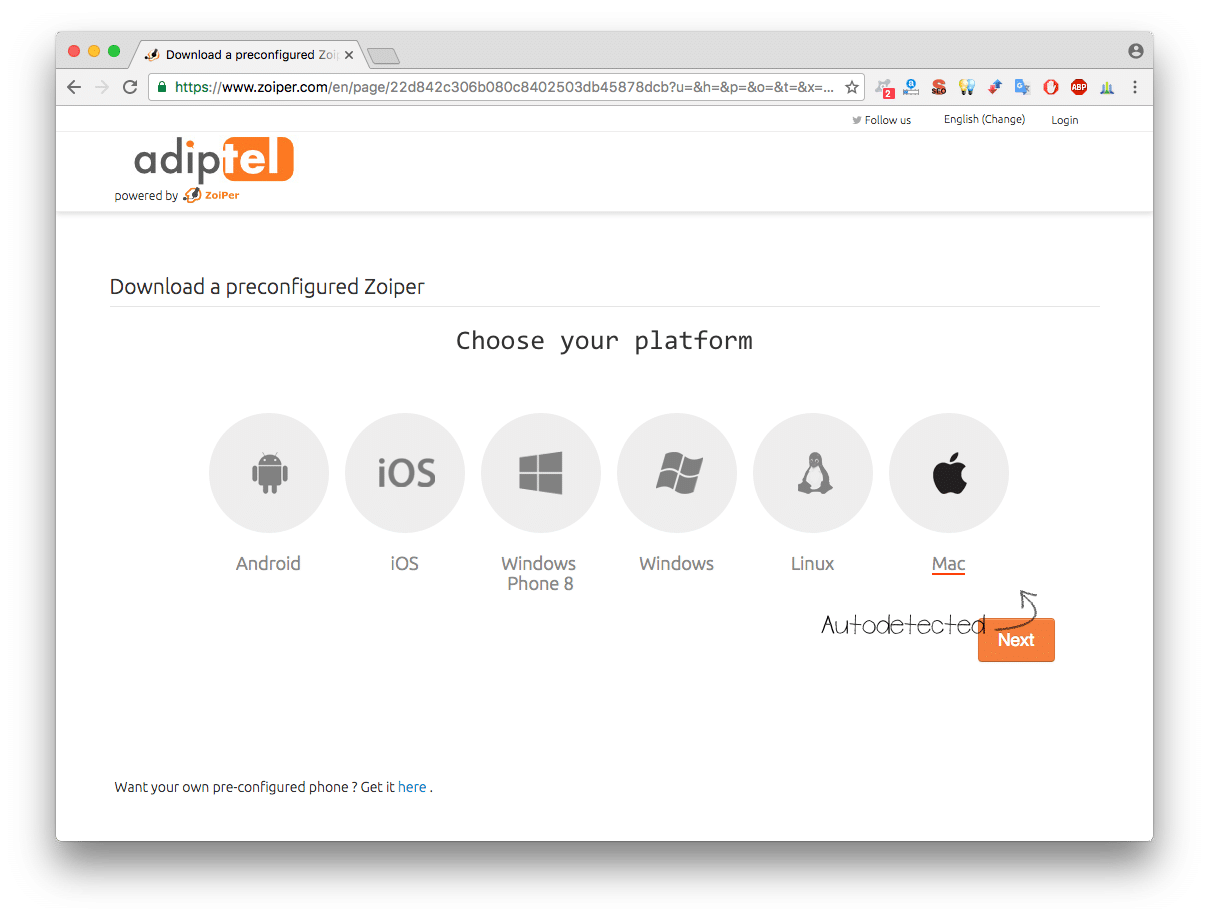
PASO 1: Descargamos el Softphone
Pulsa sobre el siguiente link para ir a la página de descargas
Elija la versión que desee descargar, una vez elegida empezará la descarga.
PASO 2: Continuamos con la Instalación
Accedemos a la sección Cuentas
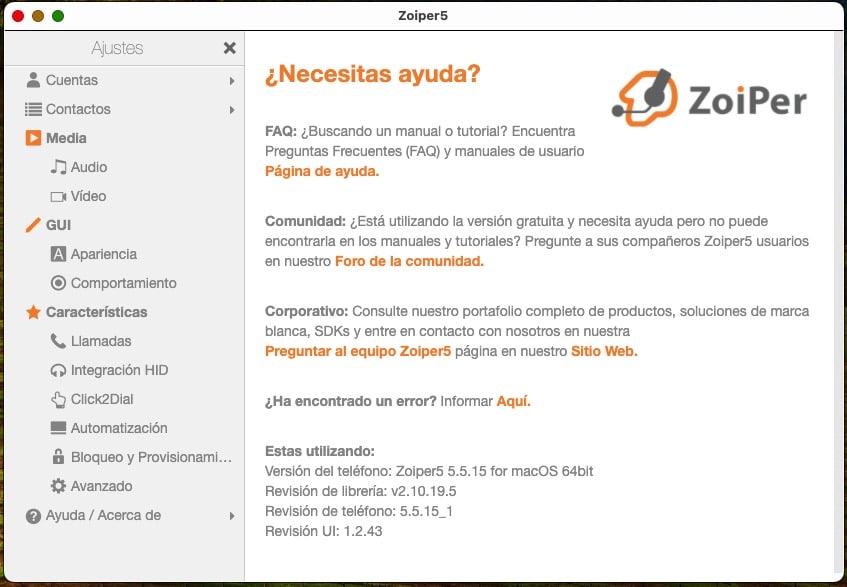
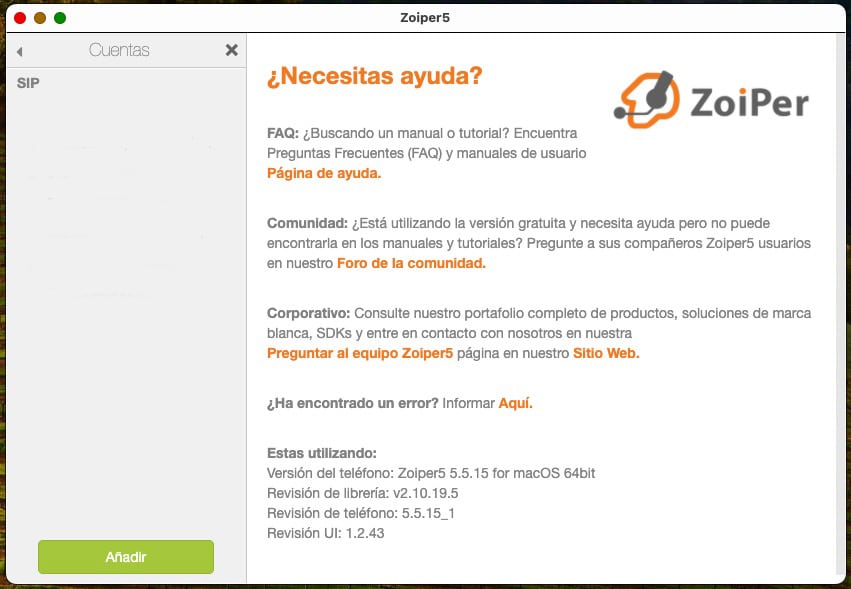
PASO 3: Continuamos con la Instalación
Pulsamos Añadir
PASO 4: Introducimos las credenciales.
Introducimos el usuario el dominio y la password de la siguiente forma
Extensión @ Dominio
Ejemplo: T6200@cloudpbx.adiptel.com
Introducimos la password
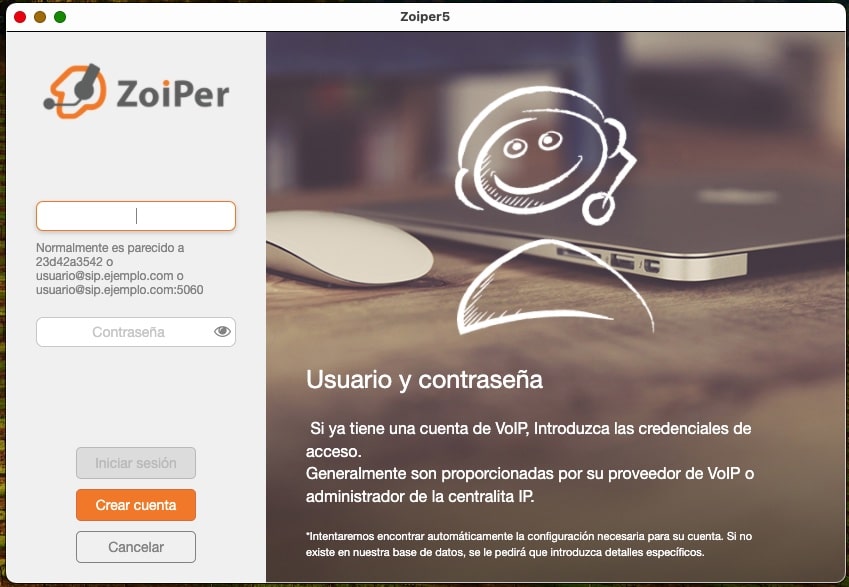
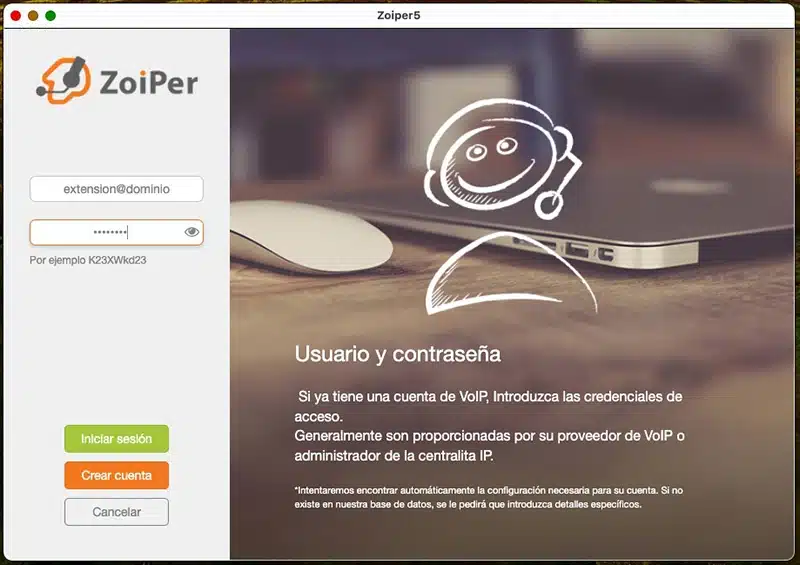
PASO 5: Iniciamos Sesión
Pulsamos Iniciar Sesión
Comprobara las posibles configuraciones, SIP TCP debe aparecer en verde
Pulsamos Siguiente
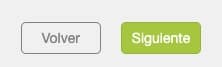
PASO 6: Ya está listo para hacer una llamada
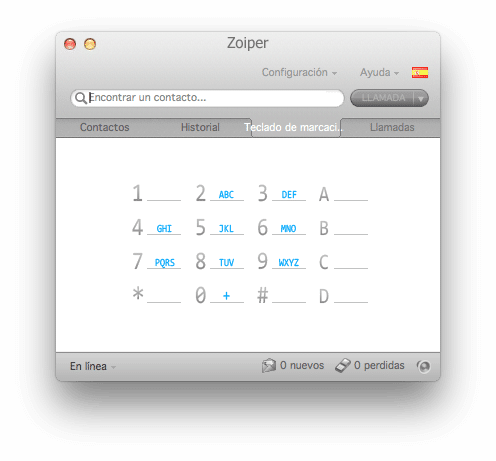
¿Necesitas Ayuda?
Si tienes cualquier duda acerca de los servicios que ofrecemos, no dudes en colsultarnos.